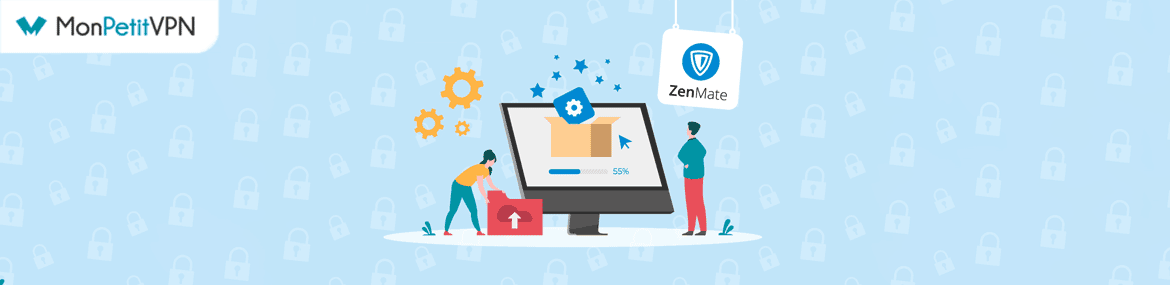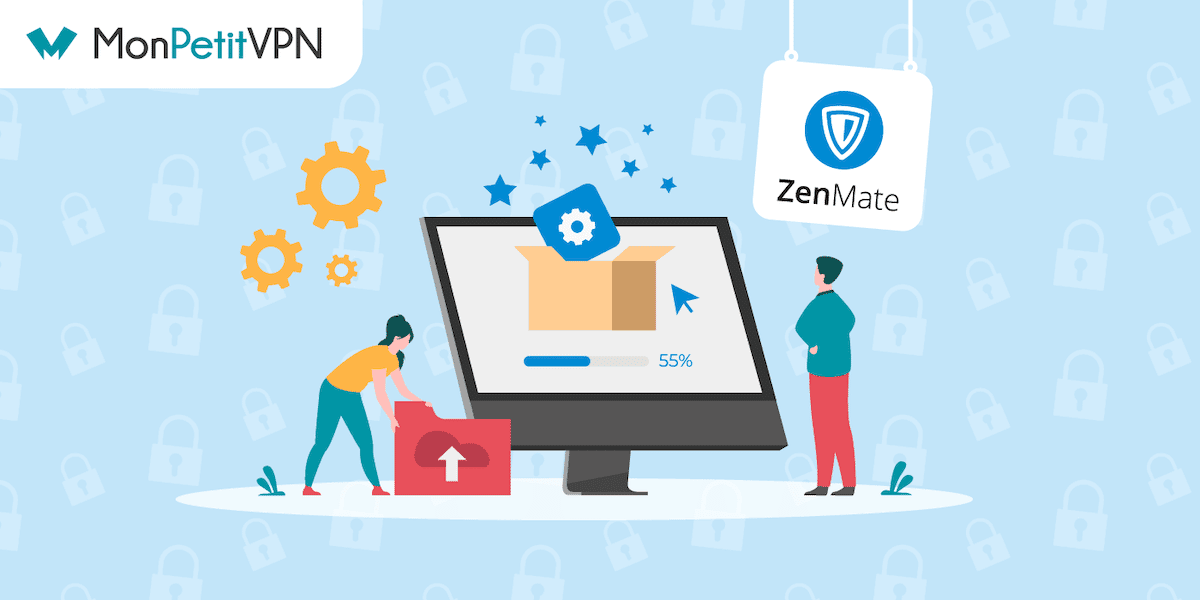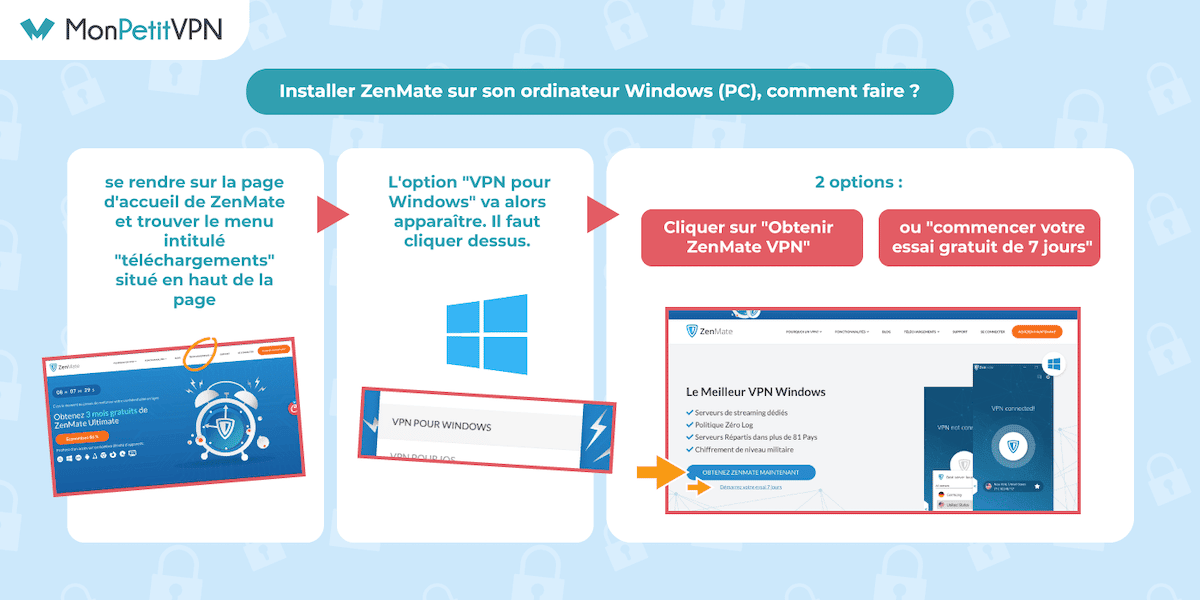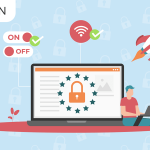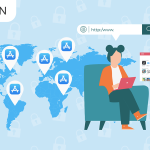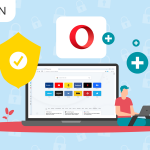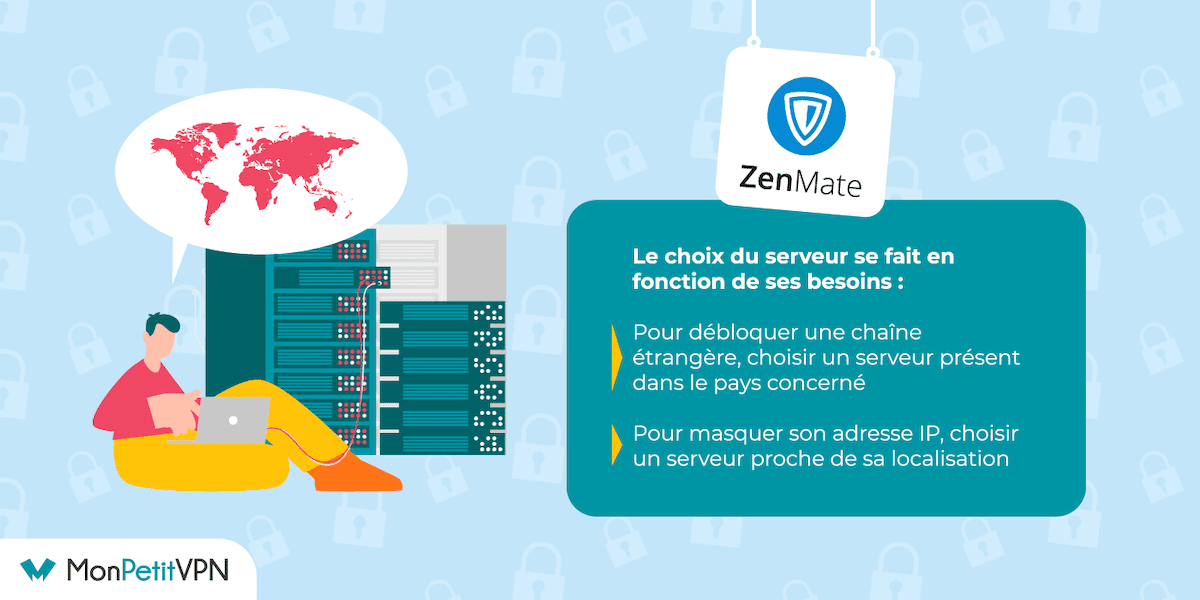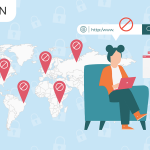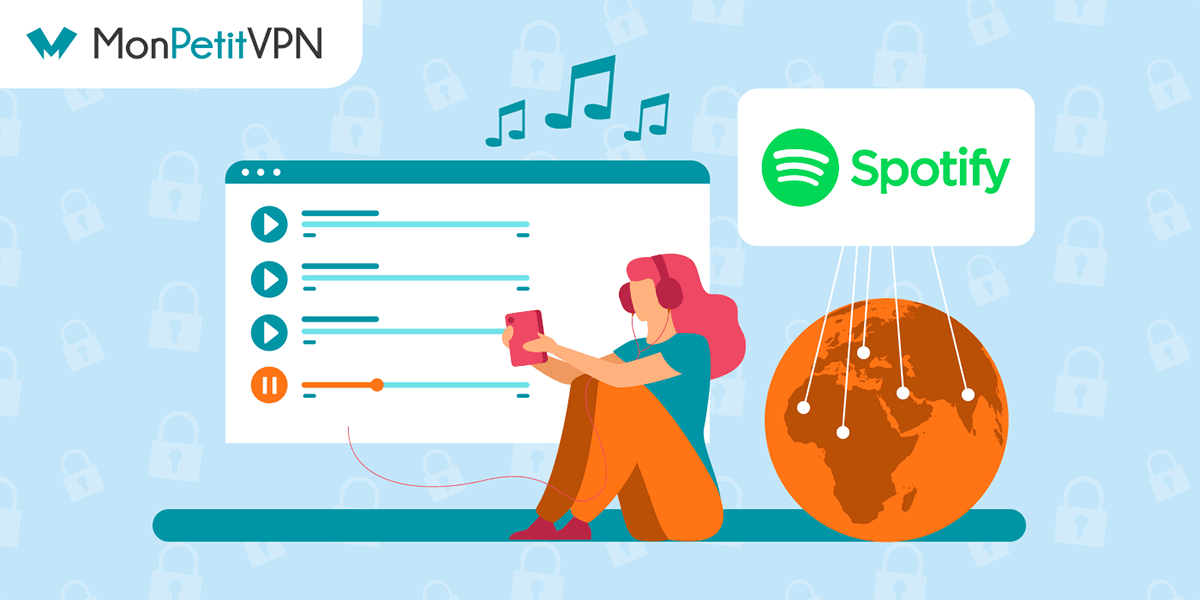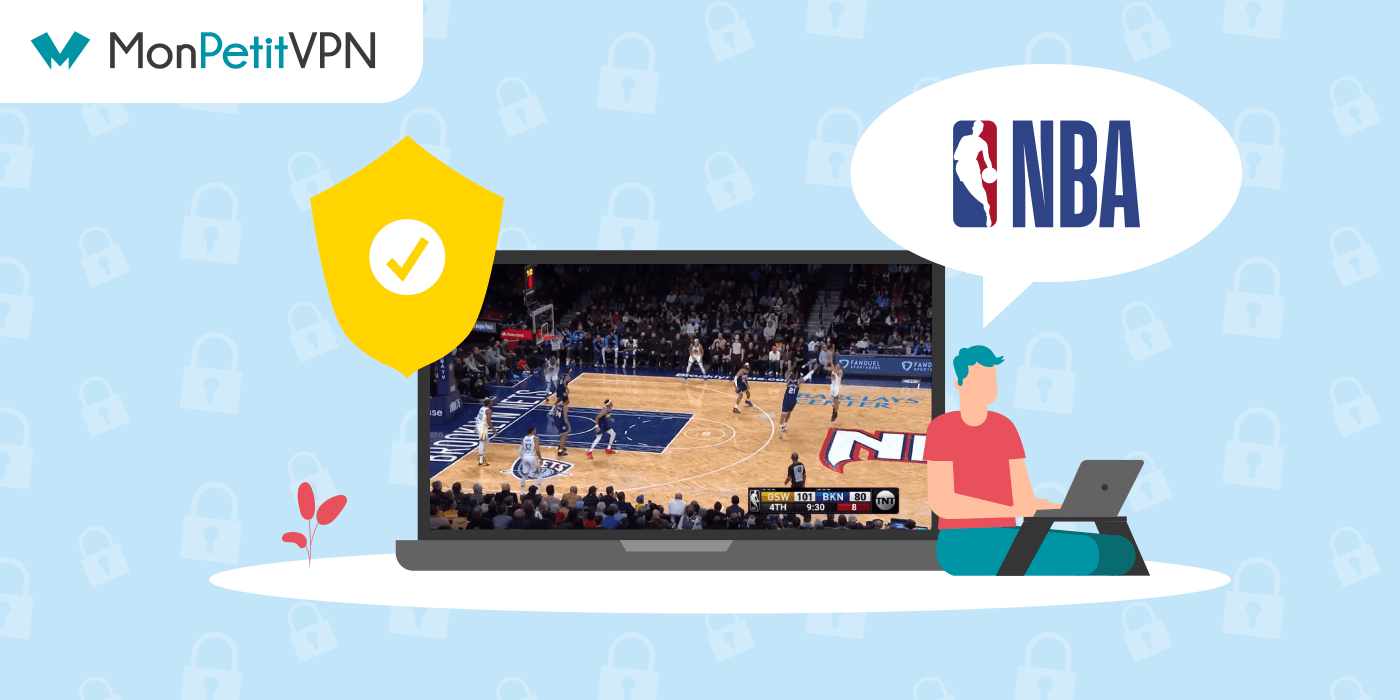Procéder à l’installation et configuration de ZenMate se fait de différentes façons en fonction de l’équipement choisi. De fait, il faut d’abord se poser la question des appareils compatibles avec ce VPN. Ensuite, les clients peuvent passer à la configuration des différents modules.
Quels sont les appareils compatibles avec le VPN de ZenMate ?
Windows.
Mac.
Android et iOS.
Extensions de navigateurs Chrome, Opéra, FireFox et Edge.
Routeurs.